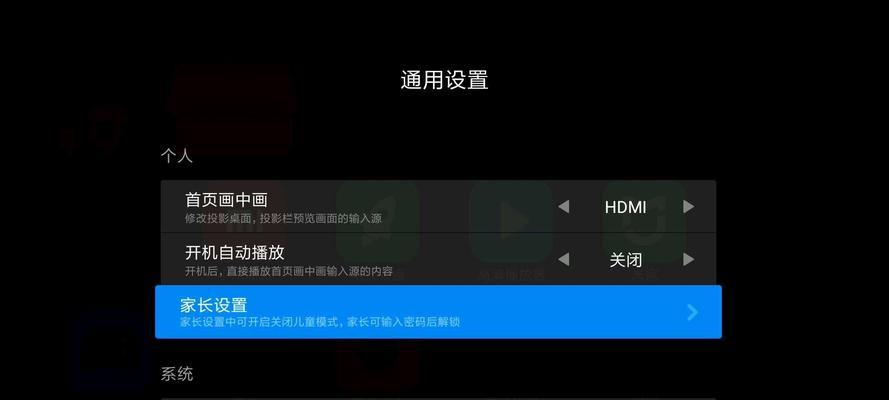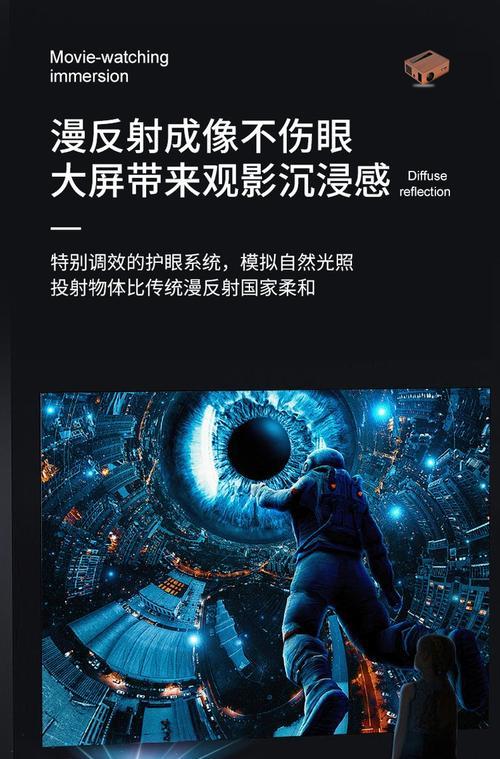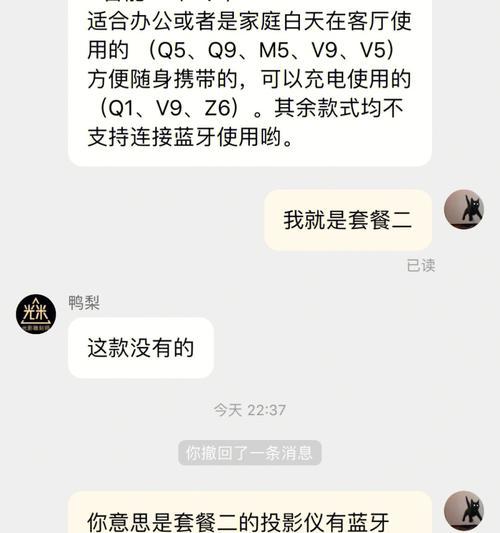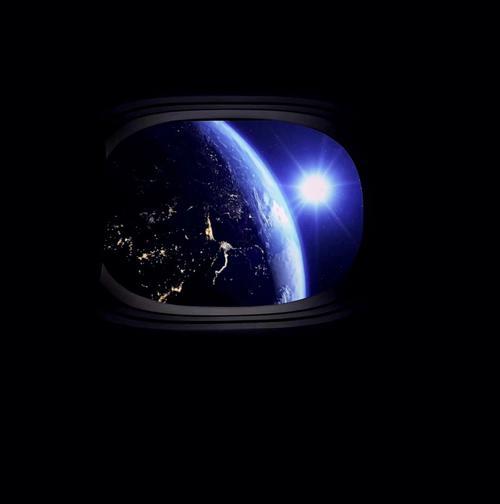投影仪笔记本接线方法(简单易懂的投影仪笔记本连接教程)
游客 2024-12-21 12:27 分类:电脑知识 38
投影仪是现代化办公和教学中常见的设备之一,而正确连接笔记本电脑和投影仪对于展示内容的清晰度和稳定性至关重要。本文将介绍一些简单易懂的投影仪笔记本接线方法,帮助读者正确连接并使用这两个设备。

一了解投影仪和笔记本的接口类型
需要了解自己所使用的投影仪和笔记本电脑的接口类型。常见的接口类型包括VGA、HDMI、DVI等。通过查看设备背面或者设备说明书,可以确定自己的投影仪和笔记本所支持的接口类型。
二选择合适的连接线
根据上一步了解到的接口类型,选择合适的连接线。一般来说,VGA接口需要使用VGA线,HDMI接口需要使用HDMI线。如果你的设备支持多种接口类型,可以根据实际需求选择。

三关闭笔记本电脑和投影仪
在进行接线之前,务必关闭笔记本电脑和投影仪。这样做可以避免插拔连接线时产生静电,同时也可以保护设备的安全。
四将连接线插入笔记本电脑的接口
将选择好的连接线的一端插入笔记本电脑的相应接口中。确保连接牢固且无松动。
五将连接线插入投影仪的接口
将连接线的另一端插入投影仪的相应接口中。同样,要确保连接牢固且无松动。

六打开笔记本电脑和投影仪
接线完成后,打开笔记本电脑和投影仪。等待一段时间,让设备自动检测并建立连接。
七调整投影仪的显示模式
在笔记本电脑成功连接投影仪后,需要调整投影仪的显示模式。可以通过按下Win+P快捷键来选择复制、扩展、只投射到一个屏幕等显示模式。
八调整投影仪的分辨率
根据需要,调整投影仪的分辨率。通常情况下,选择与笔记本电脑分辨率匹配的设置可以获得最佳的显示效果。
九测试连接效果
连接完成后,进行一次测试以确保连接效果良好。播放一段视频或者打开一个文件,确认内容能够清晰地显示在投影仪上。
十注意事项一:避免拉扯连接线
在使用过程中,要注意避免拉扯连接线,以免导致线松动或损坏。尽量将连接线固定在一定位置,避免频繁移动。
十一注意事项二:防止电源问题
如果投影仪需要外接电源,则需要确保有稳定的电源供应。同时,当不使用投影仪时,及时关闭设备以节省电源。
十二注意事项三:合理放置设备
在使用投影仪时,要选择一个稳定的平台,确保投影仪和笔记本电脑都能够安全放置,并保持通风良好,避免过热。
十三注意事项四:及时清洁设备
定期清洁投影仪和笔记本电脑,尤其是投影仪镜头和笔记本散热口等部位。保持设备清洁可以提高使用寿命和显示效果。
十四注意事项五:保护设备安全
在使用和移动设备时,要注意保护设备的安全。避免碰撞、摔落或者受到其他物品的压力。
十五
正确连接投影仪和笔记本电脑对于展示内容的质量至关重要。通过了解接口类型、选择合适的连接线、调整显示模式和分辨率,以及注意使用过程中的注意事项,可以帮助读者顺利连接并使用这两个设备,实现高质量的投影效果。
版权声明:本文内容由互联网用户自发贡献,该文观点仅代表作者本人。本站仅提供信息存储空间服务,不拥有所有权,不承担相关法律责任。如发现本站有涉嫌抄袭侵权/违法违规的内容, 请发送邮件至 3561739510@qq.com 举报,一经查实,本站将立刻删除。!
- 最新文章
- 热门文章
- 热评文章
-
- 幻游猎人新手指南?如何快速上手游戏并避免常见错误?
- -关键词:【三大职业全面解读】 -新标题:三大职业全面解读?如何选择最适合你的职业路径?
- 普通玩家如何在《最终幻想14》中找到乐趣?游戏内常见问题解答?
- 2024年哪些高分手游值得下载?如何选择最佳游戏体验?
- 阴阳师徐清林御魂筛选心得体会?如何高效筛选出最佳御魂组合?
- 大闹天宫玩法详解?如何快速掌握游戏策略?
- 小朋友游戏盘点?哪些游戏最受小朋友欢迎?
- 吃鸡游戏是什么?如何入门吃鸡游戏?
- 流放之路有哪些职业?各职业特点是什么?
- 万能信物兑换武将攻略?如何高效获取并兑换最强武将?
- 星辰之塔第7关怎么过?过关攻略有哪些要点?
- 劲舞团私服怎么开服?开服常见问题有哪些?
- 柜体安装插座预留电源的方法是什么?
- 主机安装几个硬盘比较好?如何平衡容量与性能?
- 苹果电脑能否连接USBA键盘?解决方法在这里!
- 热门tag
- 标签列表